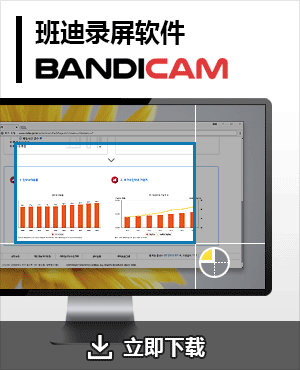抖音电脑版,抖音怎么录屏?以及在电脑创作抖音视频的方法
抖音不只用于手机,也可以在电脑观看及发布视频,在抖音官方下载抖音电脑版,大量横屏视频资源,大屏刷抖音更畅快!大屏超清画质带给您全新的视觉体验,滚滚鼠标即可浏览更多视频。本篇将介绍如何录制观看的抖音视频至计算机, 同时也将介绍在电脑上创作抖音视频的方法。从电脑端发布的抖音视频必须是 MP4或WebM 格式,分辨率为 1280x720及以上,播放时间必须为 30分钟内,文件大小不超过8G。您可以使用 Bandicam 录屏软件制作 MP4 视频上传到抖音。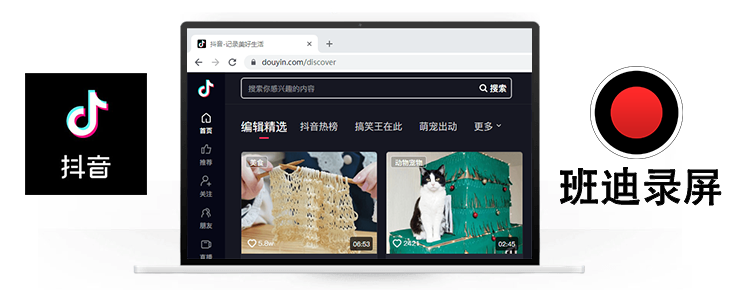
工具/原料
- 抖音电脑版
- Bandicam(班迪录屏)
1. 下载抖音电脑版
第一步
在抖音官方网站右上角点击“更多”,点击“下载客户端”可以下载“抖音电脑版”。如图

第二步
运行您已安装的抖音电脑版。

2. 抖音怎么录屏?
第一步
下载 Bandicam 班迪录屏软件,在 Bandicam 左上角点击 “屏幕录制模式” 按钮,会弹出透明矩形窗口。

第二步
可以通过拖动鼠标来调整录制窗口大小,也可以通过拖拽窗口黑色部分进行画面移动。矩形窗口内的内容都能够被录制。

第三步
将录制窗口放在抖音视频上,然后点击红色[● REC]开始录制。

第四步
在录制窗口右上角点击停止录制[■]按钮即停止录制,视频文件自动保存本地。

第五步
如果您要录制全屏,在 Bandicam 录屏软件选择【全屏】-您要录制的【显示器】。

第六步
屏幕顶部出现录制条。(屏幕准备录制)

第七步
在Bandicam录屏软件右上方点击 “文件” 图标打开输出文件夹,即可查看你录制完成的抖音视频。

3. 在电脑创作抖音视频的方法
从电脑发布抖音视频必须是 MP4,WebM 格式,分辨率为 1280x720及以上,播放时间必须为 30分钟内,文件大小不超过8G,您可以使用 Bandicam 录屏软件制作 MP4 视频上传到抖音。
【Bandicam MP4 设置】
在Bandicam【录像】-【格式设置】-选择 MP4 设置,点击确定即可开始录制 MP4 视频。

【Bandicam 设置为1280*720分辨率】
在Bandicam屏幕录制模式选择【矩形窗口】-【自定义尺寸】输入 1280x720分辨率,也可输入您自己所需的分辨率数字。

【Bandicam 视频文件不超过 8G 设置】
在Bandicam【常规】-自动结束录制的【设置】-自动结束录制选择“按录制的文件大小”选项,然后点击右边数字输入8GB,此情况下录制的视频文件大小满8GB自动停止录制。